Huawei P40シリーズは、2020年3月26日の14:30 CET / 13:30 GETに全世界でオンライン発売される予定です。Huawei社によると、新しいP40シリーズはデザイン、ディスプレイ、カメラ、ハードウェアに大きな違いがあるとのことですそしてソフトウェアの仕様。このニュースは非常に興奮したため、多くの人がストリーミングイベントをスケジュールし、Huawei P40シリーズを注文するのが待ちきれませんでした。 Samsung などの古い Android 携帯電話を使用している場合、最初に知りたいのは、Samsung から Huawei P40/P40 Pro にデータを転送する方法です。
Samsung から Huawei P40/P40 Pro にデータを転送する方法を紹介する前に、多くの人が懸念する可能性のあるいくつかの詳細、つまり Huawei P40 の価格、Huawei P40 の発売日、その他の Huawei P40 の仕様について簡単に見てみましょう。上記でHuaweiの発売日を確認しましたが、これまでのところ、Huawei社はHuawei P40の価格を明らかにしていません。しかし、昨年のHuawei P30の開始価格750ユーロと比較して、Huawei P40の価格は約1049ドル、つまりヨーロッパでは799ユーロから899ユーロになるだろうと推測する人もいる。

Huawei P40の仕様については、Huawei P40/P40 Proは金属とガラスのデザイン、ディスプレイ内指紋スキャナー、背面隅の長方形のカメラユニット、パンチホールツインフロントカメラを備えています。画面に関しては、Huawei P40は6.1~6.2インチのOLEDディスプレイ(リフレッシュレート120Hz)を使用し、Huawei P40 Proは6.5~6.7インチのOLEDディスプレイを備えています。さらに、Huawei P40はトリプルライカカメラを使用し、Huawei P40 Proはクアッドライカカメラを使用し、Huawei P40 Proプレミアムエディションはペンタライカカメラを採用します。その他の点については、Huawei P40/P40 ProはKirin 990プロセッサ、5Gデュアルモード技術、Android 10を採用しています。また、その他の情報をオンラインで調べることもできます。
Huawei P40/P40 Proの構成についてはここまでです。 Samsung から Huawei の携帯電話にデータを転送する方法に戻りましょう。
Samsung Data Transfer は、 Android と iOS の両方のオペレーティング システムをサポートする、2 台の携帯電話間のデータ転送のための専門ツールです。当然、Samsung から Huawei P40/P50 Pro にデータを転送できます。 Samsung から Huawei への転送では、連絡先、SMS、通話記録、音楽、ビデオ、写真、電子書籍、ユーザー アプリ、ドキュメントがサポートされています。さらに、連絡先、カレンダー、ブックマーク、電子ブック (PDF および ePub)、メモ (iOS 11 以降ではサポートされていません) を iOS から iOS に転送したり、 連絡先と電子ブックを Android から iOS に転送したり、連絡先、SMS、音楽、 iOS から Android までのビデオ、写真、電子書籍。
さらに、Samsung Data Transfer は安全性が高く、環境に優しく、高速で操作が簡単です。また、すべての世代の iPhone、iPad、iPod、およびほとんどの Samsung、Sony、Motorola、LG、HTC、ZTE、Huawei、Xiaomi、Google などを含む、Android 4.0 以降を実行するすべての Android デバイスで完全に動作します。
Samsung および Huawei デバイスの場合、Galaxy S23/S22/S21/S20 Ultra/Z Flip/Z Flip Thom Browne/S10+/S10/S10e/S/S9+/S9/S8+/S8、Galaxy Note 20/10+/をサポートします。 10/9/8、Galaxy A70s/A70/A50s/A90/A20s/A80/A60/A40s/A8s/A9s/A6s/A9 Star/A9 Star Lite、Samsung Galaxy M30s/Fold/S20+/S20、Samsung W20、Galaxyタブ S6/S5e/S4/S3/S2/A 2019/A などおよび HUAWEI Mate Xs/Mate 30 Pro 5G/Mate 30 Pro/Mate 30 5G/Mate 30/Porsche Design Huawei Mate 30 RS/P30 Pro/P30 /Mate 20 X 5G/Mate X/Mate 20/Mate 20 Pro/Mate 20 X/ポルシェ デザイン Huawei Mate 20 RS/P40/P40 Pro/P50/P30/P30 Pro/P20/P20 Pro/nova 5T/nova 3/ Mate 20 liteなど。
Samsung から Huawei P40/P50 Pro にデータを転送するにはどうすればよいですか?
1. Samsung Data Transfer をコンピュータにインストールして起動します。

2. Samsung と Huawei P40/P40 Pro をそれぞれ適切な USB ケーブルを介してコンピュータに接続し、USB デバッグを有効にし、プロンプトに従って各電話機に許可を与えます。 Samsung がソース電話の位置にあることを確認してください。そうでない場合は、[間に反転]をクリックして変更できます。接続が成功すると、このプログラム上の各電話の位置に「接続済み」というサインが表示されます。
3. [コピーするコンテンツを選択]から必要なファイルを選択し、下の[コピーを開始]をタップして、Samsung から Huawei にデータを転送します。

注: Huawei から Samsung への転送を実行したいだけの場合は、 Huawei から Samsung への転送方法を参照してください。
Samsung から Huawei にデータを転送したい人は、内蔵のデータ移行アプリケーションである Huawei Phone Clone が役に立ちます。古い携帯電話からHuaweiへの連絡先、メッセージ、写真、音楽、ビデオ、ユーザーアプリの移行をサポートします。さらに、超高速、無料、安全で、Android 4.4 以降を実行するすべての Android デバイスおよび iOS デバイスと互換性があります。つまり、Huawei P40/P40 Pro/P30/P30 Pro または P20 を所有している場合でも、この方法で Samsung から Huawei に転送できます。
Samsung から Huawei P40 にデータを転送するにはどうすればよいですか?
1. Samsung 電話にHuawei Phone Clone をインストールして起動し、Huawei P40 で Phone Clone を起動します。設定> 検索ボックスにPhone Cloneと入力して検索 > Phone Cloneをクリックして起動します。起動後、Huawei P40 では「これは新しい電話です」を選択し、Samsung デバイスでは「これは古い電話です」を選択します。
2. 古い Samsung 携帯電話を使用して、Huawei P40 に表示される QR コードをスキャンして接続します。
3. Samsung 携帯電話で、Huawei デバイスに転送するデータを選択し、 [送信] を押します。 「転送完了」が表示されたら、Samsung から Huawei にデータを転送します。
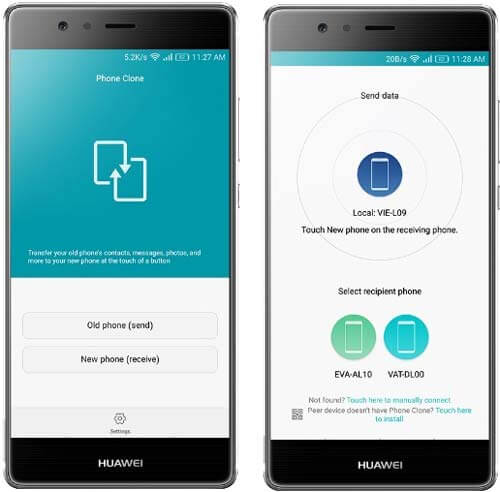
別のアプリケーションであるSamsung Messages Backupも、Samsung から Huawei P40/P40 Pro に転送できます。連絡先、SMS、通話記録、音楽、写真、ビデオ、電子書籍、ドキュメント、ユーザーアプリなど、あらゆるものを Samsung から Huawei P40/P40 Pro に転送できます。さらに、ワンクリックで Android データをバックアップおよび復元することもできます。 PC での連絡先の追加、削除、編集、コンピュータでの SMS の直接転送、返信、削除、送信、コピー、ユーザー アプリのインストールとアンインストール、Outlook への連絡先のエクスポート、Outlook からの連絡先のインポートが可能です。
同様に、Samsung Messages Backup は、Samsung、Sony、Motorola、LG、HTC、ZTE、Huawei、Xiaomi、Google など、Android 4.0 以降を実行しているほとんどの Android デバイスとも完全な互換性があります。つまり、Samsung と Huawei である限り、 Android 4.0 以降を実行している場合、Samsung から Huawei へのデータ転送に使用できます。Huawei P40/P40 Pro は確実にその範囲内にあります。
Samsung から Huawei の携帯電話にデータを転送するにはどうすればよいですか?
1. Samsung Messages Backup をコンピュータにインストールして起動し、ツールボックスからAndroid アシスタントモジュールに入ります。
2. Samsung と Huawei をそれぞれ適切な USB ケーブルでコンピュータに接続し、USB デバッグを有効にし、プロンプトに従って各電話機に許可を与えます。接続に成功すると、このプログラムに携帯電話の情報が表示されます。

3. [Samsung 電話]の下で、左側のウィンドウからファイル (たとえば、 [連絡先])を選択し、右側のウィンドウで必要な連絡先にチェックを入れて、上の [エクスポート]をクリックして、Samsung からコンピュータにデータを転送します。

4. [マイ デバイス]の下のHuawei デバイスをクリックし、左側のウィンドウから連絡先ファイルを選択し、上の[インポート]をタップして、コンピュータから Huawei デバイスにデータを転送します。プロセス全体が完了すると、Samsung から Huawei に正常に移行できます。
注: Samsung から Huawei にすべてのデータを転送したい場合は、 ワンクリックで Android をバックアップおよび復元する方法を参照してください。
携帯電話にアプリケーションをインストールしたくない場合、最も簡単な方法は、Bluetooth または Wi-Fi Direct 経由で Samsung から Huawei P40/P40 Pro にデータを転送することです。ただし、重いファイルを Bluetooth または Wi-Fi Direct 経由で転送する場合、転送プロセスが非常に遅くなり、非常に時間がかかることがあります。
Samsung から Huawei P40/P40 Pro にデータを転送するにはどうすればよいですか?
Bluetoothの方法:
1. Samsung と Huawei の両方の携帯電話で Bluetooth をオンにします。
2. 1 台のデバイスで、[設定]に移動し、 [Bluetooth]に移動し、他のデバイス名が [利用可能なデバイス]に表示されるまで待ち、[利用可能なデバイスとペアリング] で他のデバイス名をクリックします。
3. Samsung から Huawei に転送するファイル (写真など) を選択します。 Samsungギャラリーで写真を選択 >共有> Bluetooth > Huawei P40/P40 Proをタップ > Huawei P40/P40 Pro で受信を押します。
転送プロセスが完了したら、Samsung から Huawei P40/P40 Pro にデータを転送します。

Wi-Fiダイレクト方法:
1. 1 台のデバイスで[設定] > [Wi-Fi] > [Wi-Fi Direct]に移動して、一方のデバイスで Wi-Fi Direct を開始すると、もう一方の電話が近距離でそのデバイスを自動的に検索します。
2. 2 台の電話機間で接続を確立します。接続するデバイスをクリックし、Wi-Fi Direct 電話から送信される接続の招待を受け入れます。
3. 接続に成功したら、送信側の電話機でファイルを選択 >共有> Wi-Fi Direct > 受信側の電話機でファイルを受信することができます。転送プロセスが完了すると、Samsung から Huawei にデータが正常に転送されます。
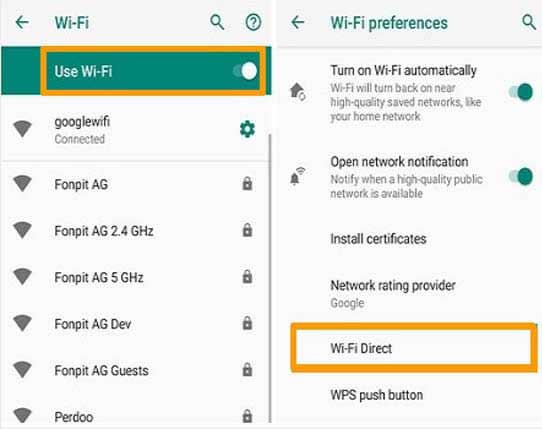
さて、Smart Switch経由でSamsungからHuaweiに移行できますか?絶対違う。これは、Samsung Smart Switch が Android または iOS デバイスから Samsung にデータを転送することしかできず、その逆はできないためです。 Samsung から Huawei P40/P40 Pro にデータを転送するには、上記の 4 つの簡単な方法から選択できます。
上記の4つの方法はすべてSamsungからHuawei P40/P50 Proにデータを転送する方法であり、SamsungからHuaweiにデータを転送する任意の方法を選択できます。私としては、 Samsung Data TransferまたはSamsung Messages Backupを試してみることを強くお勧めします。これは、高速で操作が簡単、安全性が高く、データ品質を損なうことがなく、読み取り専用です (携帯電話のデータに損傷を与えることはありません)。もちろん、満足できる場合は、他の方法を試すこともできます。
ちなみに、使用中に問題が発生した場合は、お気軽に以下のコメントを残してください。
関連記事:
Android から iPhone にテキストメッセージを簡単に転送する [3 つの方法]
4つの方法でAndroidからiPhoneに音楽を即座に転送する方法
Samsung から Samsung にテキスト メッセージを簡単に転送する方法【4つの方法】
2023年にSamsungの携帯電話からタブレットに写真を転送する方法? - 3 つの簡単な方法
数分でiPhoneからAndroidフォンにビデオを送信する6つの方法
Copyright © samsung-messages-backup.com All Rights Reserved.